Acer S275HL User Manual
Browse online or download User Manual for Unknown Acer S275HL. Acer S275HL User Manual
- Page / 27
- Table of contents
- BOOKMARKS
- Acer 液晶顯示器 1
- 液晶顯示器特殊注意事項 3
- 具有爆炸可能性的環境 5
- IT設備回收資訊 6
- 液晶顯示器像素聲明 7
- 舒適使用的要訣與資訊 7
- 培養良好的工作習慣 8
- Jun. 26, 2012 9
- Regulation, Acer Inc 9
- Declaration of Conformity 10
- 安全使用資訊 iii 11
- 標準預設模式 6 11
- 使用者控制項目 8 11
- VGA模式 14 12
- DVI/HDMI 模式 (選用) 15 12
- 連接變壓器與AC電源線 15
- 顯示資料通道(DDC) 16
- 1113151719 9 75 31 17
- 26 48101 4 121618 17
- Acer eColor Management 21
- 使用 OSD 功能表 22
- 資訊功能表會顯示液晶顯示器的基本資訊。 25
- 1 按下功能表按鈕開啟OSD功能表。 25
- DVI/HDMI 模式 (選用) 27
Summary of Contents
Acer 液晶顯示器使用手冊
x繁體中文This device complies with Part 15 of the FCC Rules. Operation is subject to the following two conditions: (1) this device may not cause harmful i
目錄繁體中文安全使用資訊 iii安全指示 iii液晶顯示器特殊注意事項 iii清潔顯示器 iii取用性 iv安全聆聽 iv警告 iv使用電源 iv產品維修 v具有爆炸可能性的環境 v其他安全資訊 viIT設備回收資訊 vi棄置處理說明 vi液晶顯示器像素聲明 vii舒適使
繁體中文問題及解決方法 14VGA模式 14DVI/HDMI 模式 (選用) 15
1繁體中文拆開包裝當您拆開包裝盒時,請檢查以下項目是否存在,並請保留包裝材料,以備未來需運送顯示器時所需。液晶顯示器 使用手冊 快速使用指南VGA 訊號線 AC 變壓器 AC 電源線HDMI 訊號線 (選用)DVI 訊號線 (選用)音訊線
2繁體中文調整底座 注意:螢幕底座已在出廠安裝於螢幕上,無法拆卸。 請小心從包裝中取出螢幕。1 將螢幕底座完全展開,使底座直立於穩固的表面上。 2 使用一體式調整片或合適的銅幣,旋轉白色螺絲 (位於底座底部),固定螢幕底座。 注意:小心注意安裝,避免自己受傷。45
3繁體中文螢幕位置調整為了達到最佳觀看位置,您可用手握住顯示器邊緣,調整顯示器的角度。顯示器可向上調整 15 度或向下調整 3 度。連接變壓器與AC電源線請先檢查您所使用的電源線是否符合您所在地區所要求的正確類型。• 本顯示器提供通用的電源供應器,可讓您在100/120V AC或 220/240 V
4繁體中文顯示資料通道(DDC)為了簡化安裝程序,若您的系統支援DDC通訊協定,顯示器即可隨插即用。DDC是一種透過顯示器自動通知主系統有關其功能之通訊協定,例如其所支援的解析度及對應時脈等。本顯示器支援DDC2B標準。連接器針腳配置15針彩色顯示器訊號線針腳編號 說明 針腳編號 說明1 紅色 9
5繁體中文24針彩色顯示器訊號線針腳編號 說明 針腳編號 說明1 TMDS data 2- 13 NC2 TMDS data 2+ 14 +5 V 電源3 TMDS data 2/4 屏蔽 15 GND(傳回+5V水平同步、垂直同步)4 NC 16 熱插拔偵測5 NC 17 TMDS data 0-
6繁體中文標準預設模式編號 狀態 解析度 更新頻率1VGA640x480 60 Hz2 640x480 72 Hz3 MAC 640x480 66.7 Hz4 VESA 720x400 70 Hz5SVGA800x600 56 Hz6 800x600 60 Hz7 800x600 72 Hz8 10
7繁體中文安裝請依照以下步驟,在主系統上安裝顯示器。步驟1 連接影像訊號線a 請確定顯示器與電腦的電源都已經關閉。b 請將VGA訊號線連接到電腦顯示卡連接器上。c 連接數位視訊線(1) 請確定顯示器與電腦的電源都已經關閉。(2) DVI 訊號線(選用,僅限雙輸入機型)a. 請確定顯示器與電腦
繁體中文© 2012版權屬Acer公司。保留所有權利。Acer 液晶顯示器使用手冊初版: 8/2012本出版物所含內容可能定期更新,修改或更新時恕不另行通知。且更新資訊將納入本手冊的新版本或以補充文件的方式提供。本公司對此所述內容不提供任何明示或暗示的擔保,並否認特定用途銷售性或適用性的暗示擔保。請
8繁體中文使用者控制項目12345面板控制項目編號 項目 說明1 電源按鈕/指示燈 顯示器電源開啟/關閉。藍色代表電源開啟。橘色代表待機省電模式。2 < / >按鈕 按< / >按鈕瀏覽所需的功能,然後按功能表按鈕選擇功能。 按< / >按鈕變更目前所在功能的設
9繁體中文Acer eColor Management操作指示1 按下「Empowering 鍵」開啟Acer eColor Management OSD功能表,即可挑選各種情境模式。mpowering TechnologyGraphicsaarsr2 按下 < /
10繁體中文使用 OSD 功能表 備註: 以下內容僅做為一般參考用途。實際的產品規格可能會有所不同。您的液晶顯示器備有畫面顯示(OSD)功能表,可在其中進行多種調整與設定。按下功能表按鈕開啟OSD功能表。您可透過OSD功能表調整畫質、OSD逾時時間及其他一般設定。畫面功能表畫面功能表可用來調整畫質
11繁體中文OSD功能表OSD 功能表用於調整 OSD 功能表位置及逾時設定。 OSDH.PositionV. PositionOSD Timeout505050Enter1 按下功能表按鈕開啟OSD功能表。2 按下< / >按鈕選擇 OSD,然後按功能表按鈕進入OSD功能表。3
12繁體中文設定值功能表設定值功能表可針對目前的輸入訊號調整一般設定值,如長寬比及OSD語言等。SettingWide ModeDDC/CIACMInputLanguageResetFullONOFFVGAEnglishEnter1 按下功能表按鈕開啟OSD功能表。2 按下< / >
13繁體中文資訊功能表資訊功能表會顯示液晶顯示器的基本資訊。InformationS/N:ETLXXXX1326350380B37421680x1050H:65Hz V:60HzVGA InputEnter1 按下功能表按鈕開啟OSD功能表。2 若要顯示液晶顯示器的基本資訊,請按 <
14繁體中文問題及解決方法將液晶顯示器送修之前,請檢查以下之疑難排解清單,看看您是否可自行診斷問題。VGA模式問題 LED指示燈號 解決方法沒有畫面藍色請使用OSD功能表,將亮度與對比調整到最大程度,或重設為預設值。關閉請檢查電源開關。請檢查電源線是否正確連接到顯示器上。橘色檢查影像訊號線是否正確連
15繁體中文DVI/HDMI 模式 (選用)問題 LED指示燈號 解決方法沒有畫面藍色請使用OSD功能表,將亮度與對比調整到最大程度,或重設為預設值。關閉請檢查電源開關。檢查AC電源線是否正確連接顯示器。橘色檢查影像訊號線是否正確連接到顯示器後方。檢查電腦是否開機,且進入省電/待命模式。
iii繁體中文安全使用資訊安全指示請詳閱這些指示,並請妥善保存本手冊,以利日後參考之用。請遵循產品所標示的所有警告事項及使用說明。液晶顯示器特殊注意事項液晶顯示器出現下列問題時屬於正常現象,並不表示顯示器出現問題。由於液晶顯示器的特性,初次使用時畫面可能會閃爍。請關閉顯示器電源後重新開啟,確保• 畫
iv繁體中文取用性請確定電源線所插入的電源插座可方便取用,且儘可能靠近操作人員所在之處。若需切斷設備的電源,請務必將電源線自電源插座中拔下。安全聆聽請依照聽力專家建議的指示保護您的聽力。逐漸增加音量,直到您能清楚與舒適地聽到聲音且無失真即可。• 設定音量等級後,在耳朵適應後不要調高音量。• 限制以高
v繁體中文 警告! 接地插腳具有安全作用,若使用接地不良的電源插座,可能導致人員觸電及或受傷。 備註: 若本產品附近尚有其他設備運作,接地插腳同時具有消除電氣雜訊及避免本產品效能遭受影響的作用。務必使用本產品隨附的電源線組。若您要替換電源線組,請確保新的電源線符合下列需求: • 分離式、UL/CS
vi繁體中文其他安全資訊本產品及配件可能含有小型零件。請勿放置於孩童可取得之處。IT設備回收資訊Acer 致力於環境保護,此外亦針對使用過的設備進行再次利用或棄置,將回收視為公司優先任務,藉此減少環境負擔。本公司相當關注我們所產生的環境衝擊,並努力制訂與提供最佳營運流程,藉此降低產品的環境衝擊。如需
vii繁體中文液晶顯示器像素聲明本液晶顯示器係以高度精密生產技術所製造,然而,有時仍會有像素不亮、黑點或紅點的情況。此情形不會影響影像的品質,因此不構成故障。本產品出廠時即具備電源管理功能:15分鐘不使用後,便會啟動顯示器的休眠模式。• 30分鐘不使用後,便會啟動電腦的休眠模式。• 按下電源鍵即可將
viii繁體中文保健您的視力長時間觀看、眼鏡或隱形眼鏡度數錯誤、眩光、室內照明太亮、聚焦不良的螢幕、極小的字型和低對比度顯示畫面,會對眼睛施加壓力。下列章節提供有關如何減少眼睛壓力的建議。眼睛經常讓眼睛休息。• 定期將視線離開顯示器並看向遠方定點,使眼睛得到休息。• 經常眨眼睛,避免眼睛乾澀。• 顯
ix繁體中文 Acer Incorporated 8F, 88, Sec. 1, Xintai 5th Rd., Xizhi New Taipei City 221, Taiwan Declaration of Conformity We,Acer Incorporated8F, 88, Sec
More documents for Unknown Acer S275HL















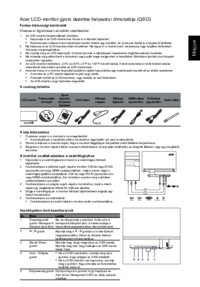


 (27 pages)
(27 pages) (1 pages)
(1 pages) (27 pages)
(27 pages) (95 pages)
(95 pages) (58 pages)
(58 pages) (2 pages)
(2 pages) (2 pages)
(2 pages) (1 pages)
(1 pages) (2 pages)
(2 pages)







Comments to this Manuals